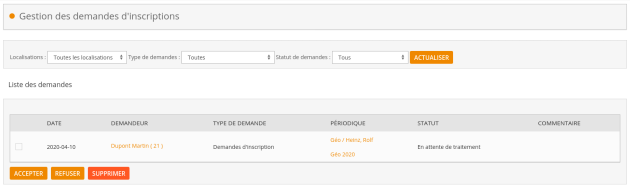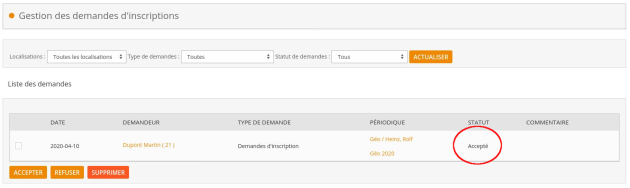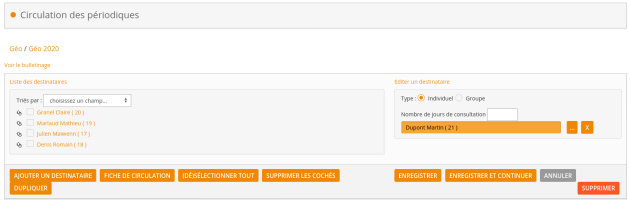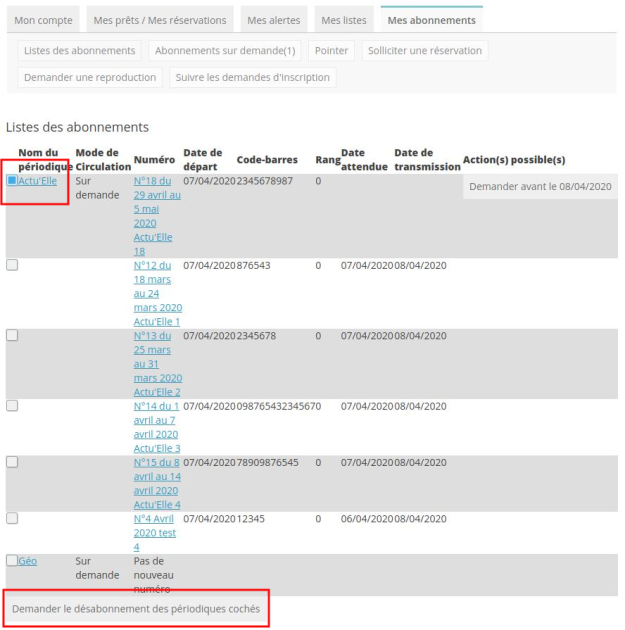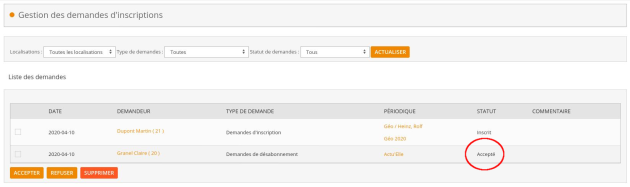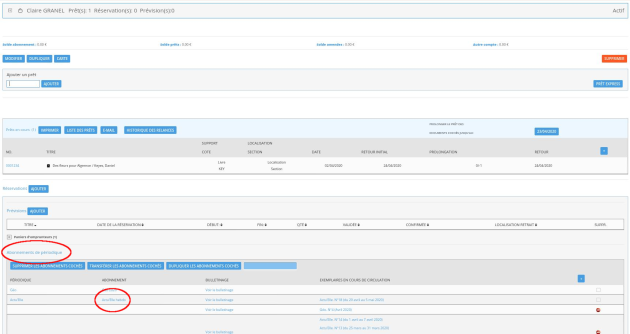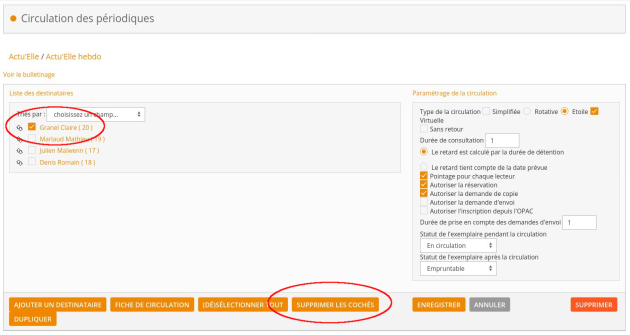Inscriptions aux listes de circulation
Principes⚓
À partir de son compte lecteur, ce dernier peut demander l'inscription ou la désincription à une liste de circulation. Il faut donc que le documentaliste/bibliothécaire puisse gérer ces demandes dans un menu particulier.
Pour plus d'informations sur la circulation des périodiques et son paramétrage, consultez le chapitre concernant la circulation des périodiques de ce même guide.
Présentation du module⚓
ProcédureAbonner un lecteur⚓
Demande d'inscription du lecteur à partir de l'OPAC⚓
Le lecteur, après connexion à son compte, a accès à un bouton supplémentaire en dessous de vos périodiques : Demander l'abonnement à la liste de circulation.
En cliquant dessus, il effectue une demande d'inscription auprès de votre service.
Valider la demande du lecteur
Inscrire le lecteur
Accepter la demande du lecteur n'implique pas une inscription automatique à une liste de circulation. Il faut que vous l'inscriviez à la liste que vous souhaitez.
Pour cela, vous pouvez cliquer sur le nom de l'abonnement auquel vous souhaitez inscrire votre lecteur dans la colonne Périodique, dans le cas ci dessus Géo 2020
Lier le lecteur en tant que destinataire
ProcédureDésinscrire un lecteur⚓
Demande de désinscription du lecteur à partir de l'OPAC⚓
Pour se désinscrire, le lecteur doit le faire à partir de son compte lecteur. Après connexion, il doit cliquer sur le bouton Mes abonnements. Il accédera alors à la liste des bulletins en circulation auxquels il est abonné. Il doit ensuite cocher le périodique auquel il souhaite se désabonner et cliquer en dessous de la liste sur Demander le désabonnement des périodiques cochés.
Valider la désinscription du lecteur
Désinscrire le lecteur
Bien que la demande de désinscription ait été validée, il faut quand même enlever le lecteur des destinataires de la liste.
Pour cela, vous pouvez cliquer sur le nom du lecteur dans la troisième colonne Demandeur pour accéder à la fiche du lecteur. Sur cette dernière, tout en bas de la liste des prêts et réservations, en dessous de Abonnements de périodique, vous voyez à quel abonnement le lecteur est inscrit.
Cliquez sur le nom de l'abonnement dans la deuxième colonne afin d'accéder à la liste de circulation à laquelle vous souhaitez désabonner votre lecteur.
Supprimer le lecteur en tant que destinataire
Une fois traitée, les demandes peuvent être supprimées en les cochant puis en cliquant sur le bouton Supprimer.
Truc & astuce
Une fois les demandes supprimées, il sera impossible d'obtenir des statistiques sur le nombre d'inscriptions issues de l'OPAC ainsi que sur les demandes de désinscriptions.
Remarque
Le lecteur peut suivre ses demandes de d'abonnement et de désabonnement sur son compte en cliquant sur Mes abonnements puis Suivre les demandes d'inscription.